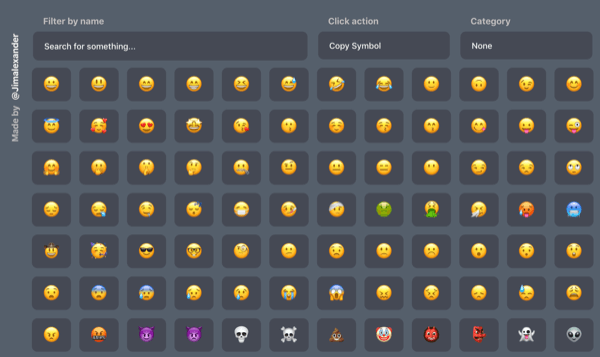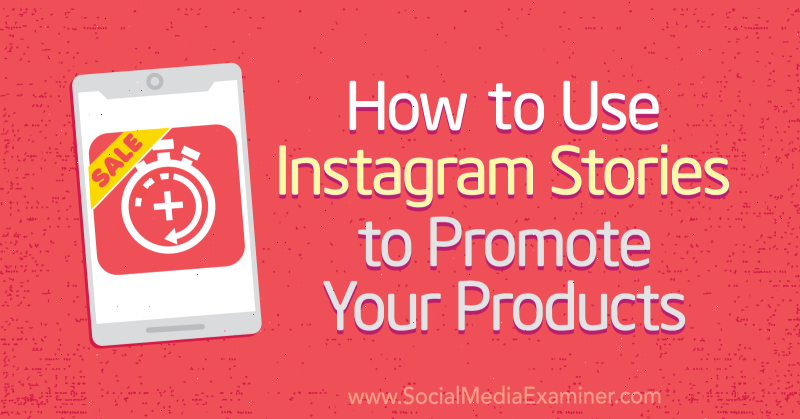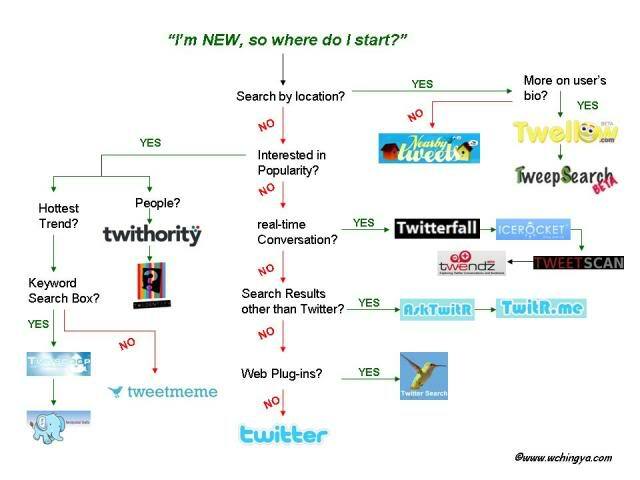Naposledy aktualizováno dne
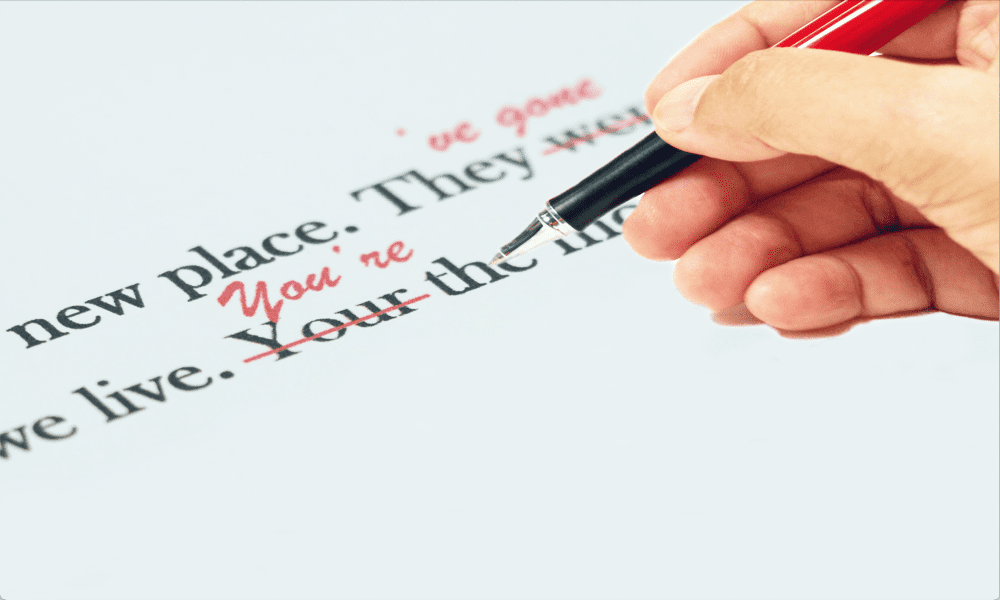
Chcete se vyhnout trapným překlepům při vyplňování online formulářů? Přečtěte si, jak používat kontrolu pravopisu ve Firefoxu.
V našich webových prohlížečích nemáme tendenci psát příliš mnoho. To je samozřejmě, pokud nepoužíváme online aplikace pro zpracování textu nebo nejsme zaneprázdněni sdílením našich důležitých myšlenek na sociálních sítích.
I tak může být při vyplňování online formulářů užitečné vědět, že ve své důrazně formulované zprávě pro služby zákazníkům nezahrnujete spoustu pravopisných chyb. Naštěstí Firefox přichází s vlastní kontrolou pravopisu, která upozorní na případné křiklouny, než stisknete tlačítko Odeslat.
Pokud chcete vědět, jak zabránit překlepům ve vašich online formulářích a příspěvcích na sociálních sítích, zjistěte, jak používat kontrolu pravopisu ve Firefoxu níže.
Co je kontrola pravopisu Firefoxu?
Firefox má vestavěnou kontrolu pravopisu, která porovnává, co píšete při používání prohlížeče, s jeho slovníky. Pokud zaznamená nějaká slova, o kterých se domnívá, že jsou napsána špatně, podtrhne je. Poté máte možnost opravit podtržené slovo na jeden z návrhů Firefoxu. Můžete si vybrat z řady dostupných slovníků a dokonce do slovníku přidat vlastní slova.
Kontrola pravopisu je ve výchozím nastavení zapnutá, ale je aktivní pouze v textových polích, která obsahují více než jeden řádek. Žádné překlepy, které vložíte do jednořádkových textových polí, nebudou zachyceny.
Jak opravit slovo v kontrole pravopisu ve Firefoxu
Opravu slova ve Firefoxu lze provést pouze několika kliknutími, což usnadňuje opravu jakýchkoli pravopisných chyb, které Firefox najde.
Chcete-li opravit slovo ve Firefoxu:
- Najděte slovo, které bylo při kontrole pravopisu podtrženo červeně.

- Klepněte pravým tlačítkem myši na špatně napsané slovo.
- Vyberte jedno z navrhovaných slov z rozbalovací nabídky, která se zobrazí.

- Opravené slovo se nyní objeví ve vašem textovém poli.
- Pokud je podtržené slovo napsáno správně, můžete se rozhodnout jej přidat do slovníku. Tím zabráníte tomu, aby byl v budoucnu podtržen.
- Chcete-li přidat slovo do slovníku, klikněte pravým tlačítkem na slovo s chybou a vyberte Přidat do slovníku.

- Všechna slova, která přidáte do svého osobního slovníku, budou platit ve všech slovnících, které možná používáte.
Jak přidat slovníky do kontroly pravopisu ve Firefoxu
Firefox použije výchozí slovník pro vaše národní prostředí, ale pokud píšete také v jiných jazycích nebo dialektech, můžete přidat další slovníky pro kontrolu pravopisu.
Chcete-li do Firefoxu přidat slovník:
- Na webové stránce ve Firefoxu klikněte pravým tlačítkem na libovolné textové pole, které má více než jeden řádek.
- Klikněte Jazyky a poté vyberte Přidat slovníky.
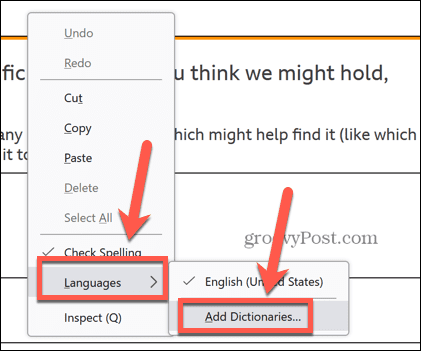
- Otevře se nová stránka. Vyberte ze seznamu slovník, který chcete přidat.
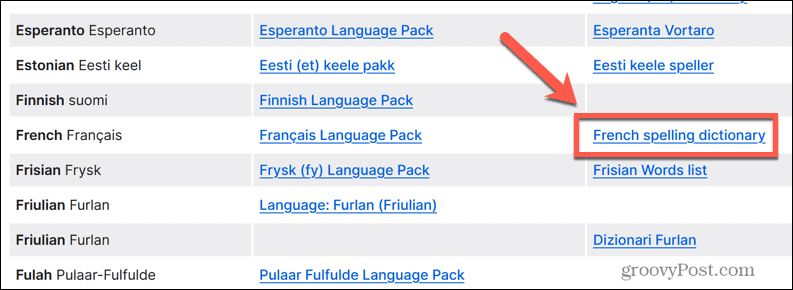
- Klikněte Přidat do Firefoxu.
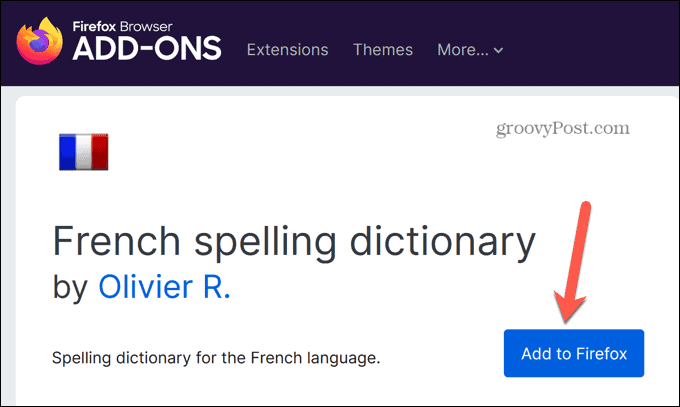
- Chcete-li slovník nainstalovat, potvrďte klepnutím Přidat.
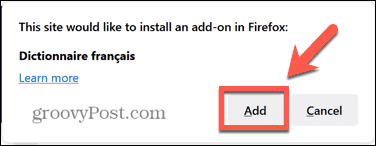
- Slovník je nyní přidán do Firefoxu.
Jak přepínat slovníky v kontrole pravopisu ve Firefoxu
Pokud přidáte další slovníky, budete muset Firefoxu dát vědět, proti kterému slovníku má porovnávat. Je snadné přepínat mezi slovníky tak, abyste používali ten nejvhodnější pro text, který píšete.
Můžete dokonce vybrat více slovníků a zkontrolovat text ve více jazycích najednou.
Chcete-li přepnout slovníky ve Firefoxu:
- Ve Firefoxu klikněte pravým tlačítkem do libovolného víceřádkového textového pole.
- Klikněte Jazyky a vyberte slovník, na který chcete přepnout.
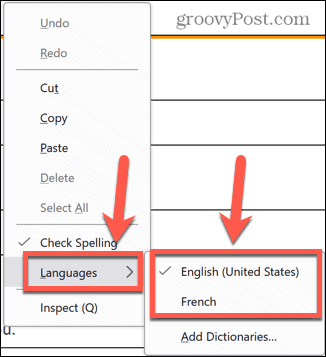
- Můžete vybrat více slovníků najednou. V kontrole pravopisu bude použit jakýkoli slovník, který je označen zaškrtnutím.
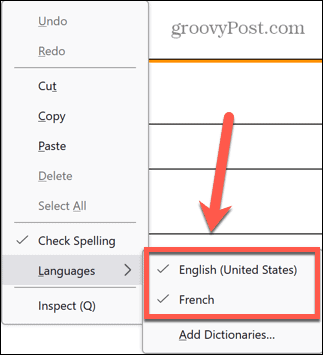
- Chcete-li slovník přestat používat, klikněte na něj znovu, aby bylo zaškrtnuté.
Jak odstranit přidaná slova z kontroly pravopisu ve Firefoxu
Můžete přidávat slova do svého slovníku, jen abyste si uvědomili, že jste ve skutečnosti celou dobu měli pravopis špatně. V tomto případě budete chtít odstranit slovo ze svého slovníku, aby jej kontrola pravopisu v budoucnu zvýraznila jako překlep. Není to tak snadné, jak byste očekávali, a zahrnuje přímou úpravu seznamu slov uloženého ve vašem počítači.
Postup odstranění přidaných slov z Firefoxu:
- Klikněte na Nabídka Firefoxu ikona.
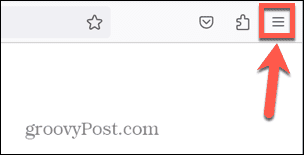
- Klikněte Pomoc.
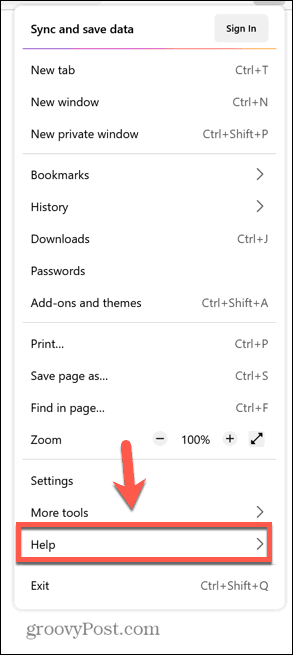
- Vybrat Další informace o odstraňování problémů.
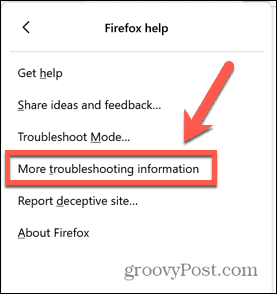
- Najít Složka profilu řádek a klikněte Otevřená složka na Windows nebo Zobrazit ve Finderu na Macu.
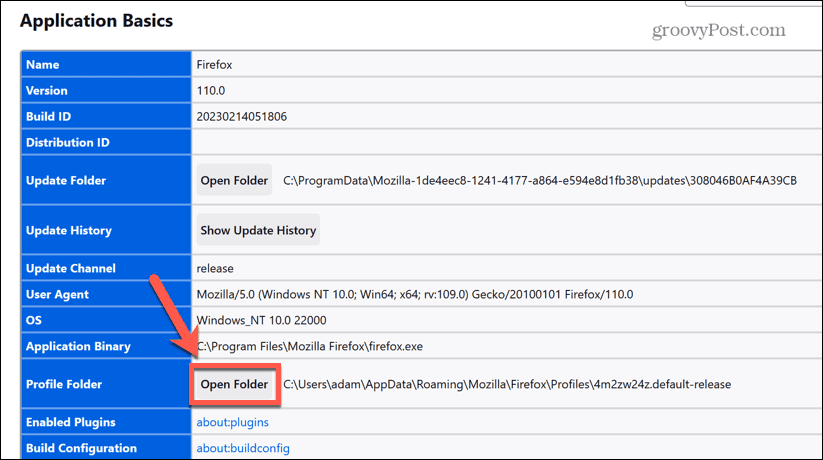
- Přejděte dolů na persdikt.dat soubor.
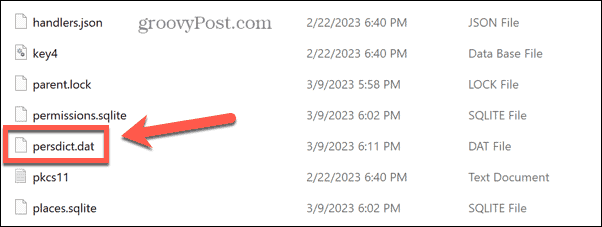
- Otevřete soubor pomocí aplikace textového editoru. Chcete-li tak učinit v systému Windows, klepněte pravým tlačítkem myši a vyberte Otevřít s.
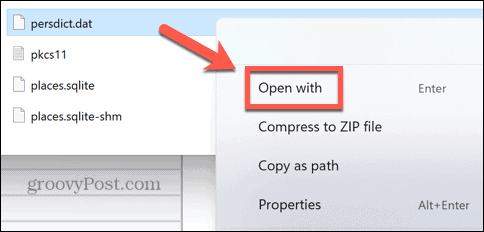
- Klikněte Další aplikace.
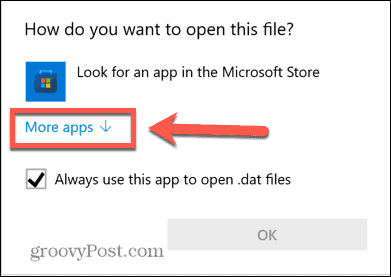
- Vybrat poznámkový blok a klikněte OK.
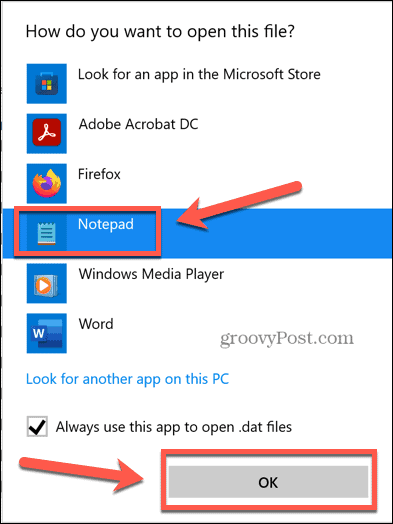
- Než provedete jakékoli změny, zavřete Firefox.
- V textovém editoru najděte slovo, které chcete odstranit ze slovníku.
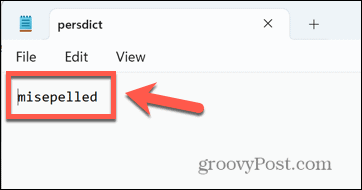
- Smažte slovo a stiskněte Ctrl+S (nebo Cmd+S) pro uložení souboru.
Udělejte si Firefox podle sebe
Naučte se používat kontrolu pravopisu ve Firefoxu zajistí, že už nikdy nebudete zadávat trapné překlepy do online formulářů. Je to užitečný nástroj, který si můžete přizpůsobit svým konkrétním potřebám.
Existují i jiné způsoby, jak přizpůsobit Firefox. Můžeš vyberte vyhledávače, které používáte ve Firefoxu. Můžeš vytvářet a spravovat více profilů ve Firefoxu. A pokud se chcete pořádně zašpinit, můžete přístup a změna skrytých pokročilých nastavení ve Firefoxu.
Jak najít kód Product Key pro Windows 11
Pokud potřebujete přenést svůj produktový klíč Windows 11 nebo jej jen potřebujete k provedení čisté instalace operačního systému,...